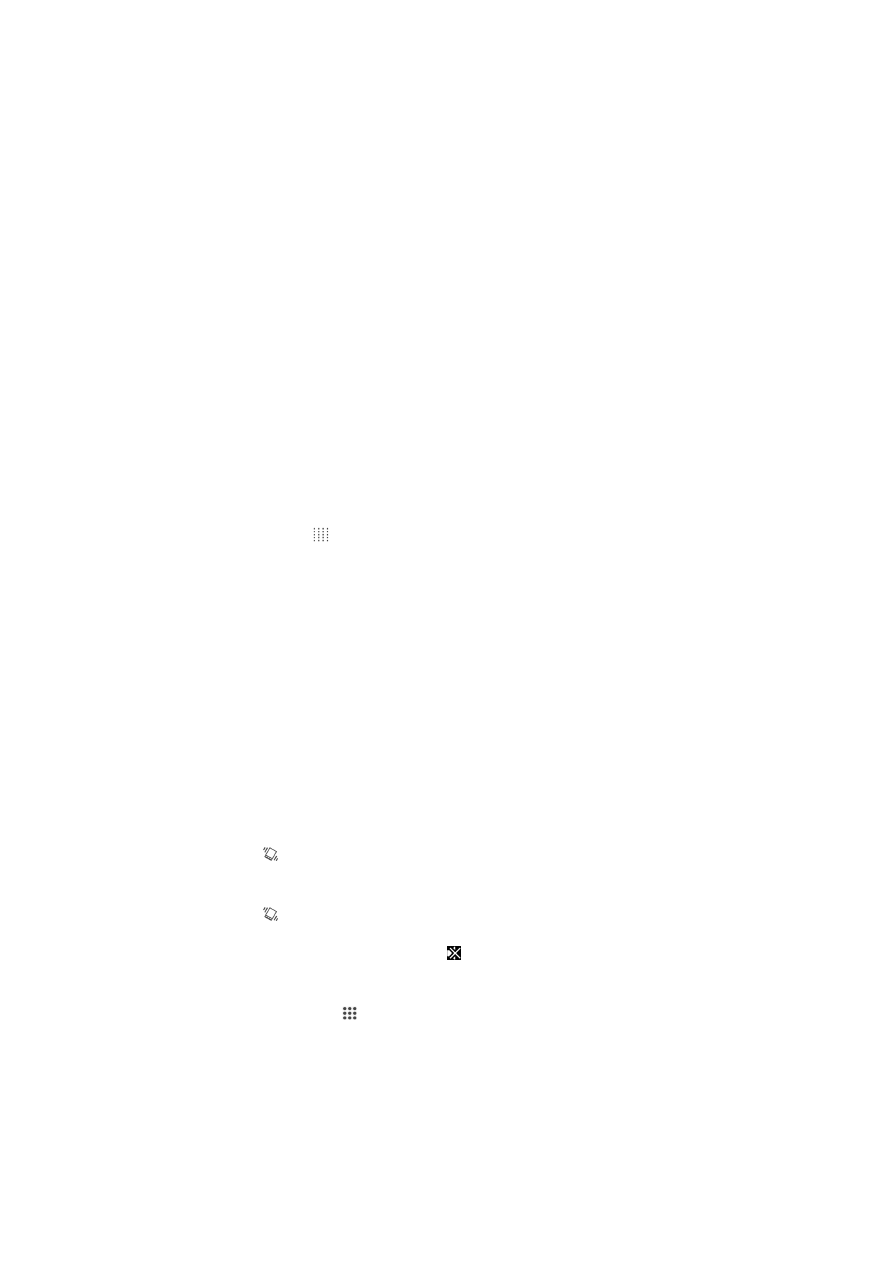
ধ্বনি, রিংটোন এবং ভলিউম
আপনি আগত কল ও ঘোষণার রিংটোন ভলিউম, এমনকী মিউজিক ও ভিডিও প্লেব্যাকের ভলিউমও
অ্যাডজাস্ট করতে পারেন৷ এছাড়াও আপনি আপনার যন্ত্রটিকে সাইলেন্ট মোডে সেট করতে পারেন
এতে আপনি যখন মিটিং-এ থাকবেন তখন রিং হবে না৷
ভলিউম বোতামটির সাহায্যে রিংটোনের ভলিউম অ্যাডজাস্ট করতে
•
ভলিউম বোতামটি উপরে বা নীচে টিপুন৷
ভলিউম বোতামটির সাহায্যে মীডিয়া চালনার ভলিউম অ্যাডজাস্ট করতে
•
মিউজিক বাজানো বা ভিডিও দেখার সময় ভলিউম বোতামটি উপর না নিচের দিকে টিপুন।
আপনার যন্ত্রটিকে কম্পন মোডে সেট করতে
•
পরিস্থিতি বারে দৃষ্টিগোচর না হওয়া পর্যন্ত ভলিউম বোতামটিকে নীচের দিকে টিপুন৷
আপনার যন্ত্রটিকে সাইলেন্ট মোডে সেট করতে
1
পরিস্থিতি বারে দৃষ্টিগোচর এবং যন্ত্রটি কম্পন না হওয়া পর্যন্ত ভলিউম
বোতামটিকে নীচের দিকে টিপুন৷
2
ভলিউম বোতামটিকে আবার নীচের দিকে টিপুন৷ পরিস্থিতি বারে দৃষ্টিগোচর হয়৷
আপানর যন্ত্রটিকে কম্পন এবং রিং মোডে সেট করতে
1
আপনার হোম স্ক্রীন থেকে, আলতো চাপুন৷
2
সেটিংস > ধ্বনি খুঁজে আলতো চাপুন৷
3
রিং হলে কম্পন চেকবাক্সটি চিহ্নিত করুন৷
38
এটি এই প্রকাশনার একটি ইন্টারনেট সংস্করণ। © শুধুমাত্র নিজস্ব ব্যবহারের জন্যই মুদ্রণ করুন।
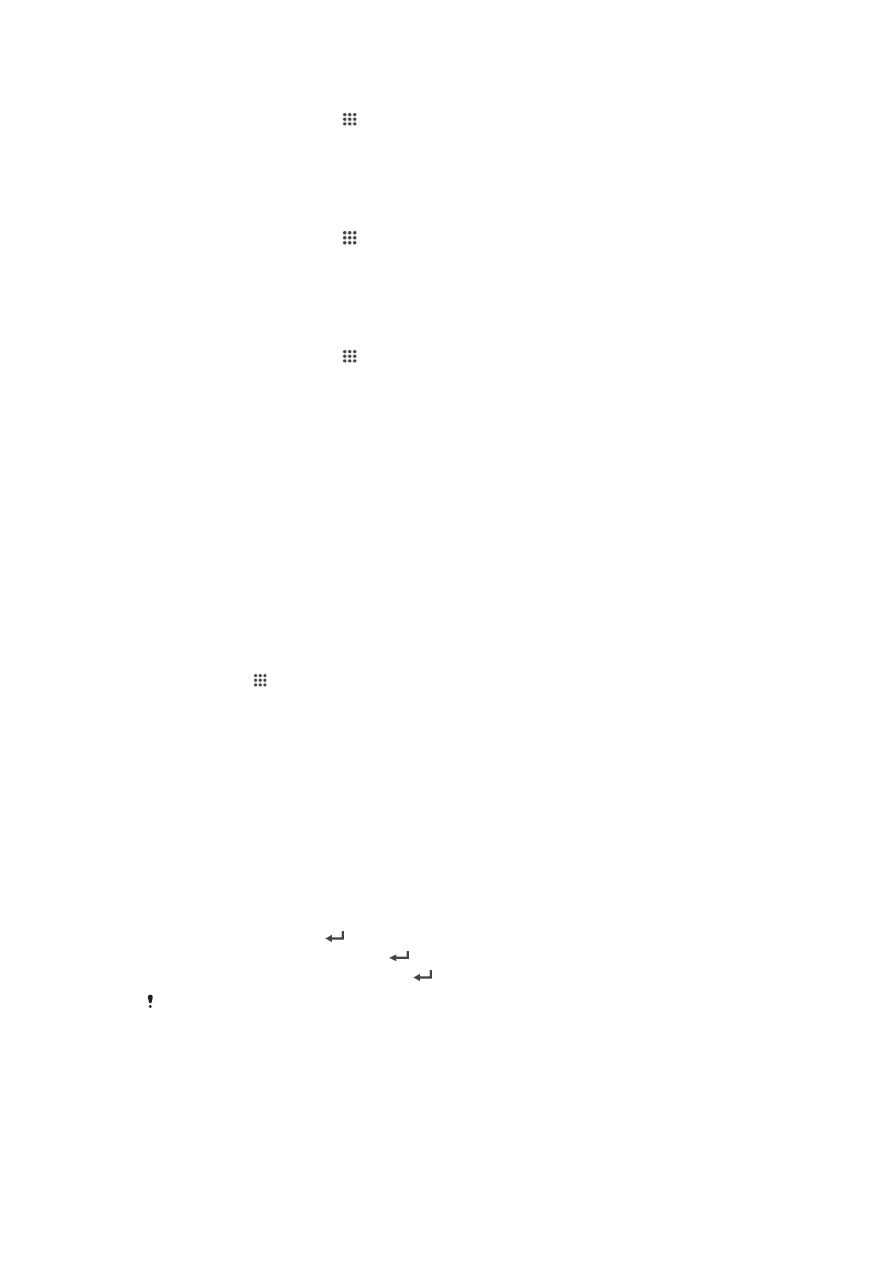
একটি রিংটোন স্থাপন করা
1
আপনার হোম স্ক্রীন থেকে, আলতো চাপুন৷
2
সেটিংস > ধ্বনি > ফোন রিংটোন খুঁজে আলতো চাপুন৷
3
একটি রিংটোন নির্বাচন করুন৷
4
সম্পন্ন হয়েছে আলতো চাপুন৷
ঘোষণা ধ্বনি নির্বাচন করতে
1
আপনার হোম স্ক্রীন থেকে, আলতো চাপুন৷
2
সেটিংস > ধ্বনি > ঘোষণার শব্দ খুঁজে আলতো চাপুন৷
3
ঘোষণা এলে কোন ধ্বনিটি বাজবে তা নির্বাচন করুন৷
4
সম্পন্ন হয়েছে আলতো চাপুন৷
স্পর্শ টোন চালু করতে
1
আপনার হোম স্ক্রীন থেকে, আলতো চাপুন৷
2
সেটিংস > ধ্বনি খুঁজে আলতো চাপুন৷
3
ডায়াল প্যাড স্পর্শ টোন এবংস্পর্শের ধ্বনি পরীক্ষাবাক্সগুলো চিহ্নায়ন করুন৷
SIM